Исправи грешку у Гоогле Цхроме-у. Он је мртав, Џиме!
Fix Google Chrome error He’s Dead, Jim! Ово је позната порука о грешци у Гоогле Цхроме-у „(Google Chrome “) Он је мртав(Dead) , Џиме(Jim) !“ што значи да су се десиле следеће ствари:
- Или је Цхроме(Chrome) -у остао без меморије или је процес за веб страницу прекинут из неког
другог разлога. Да бисте наставили, поново учитајте или идите на другу страницу. - Веб страница је неочекивано прекинута. Да бисте наставили, поново учитајте или идите на другу страницу.
- Нешто је довело до уништења ове веб странице, било зато што је оперативном систему понестало меморије, или из неког другог разлога. Да бисте наставили, поново учитајте или идите на другу страницу.
- Нешто је пошло наопако при приказивању ове веб странице. Да бисте наставили, поново учитајте или идите на другу страницу.

Сада већина њих значи да постоји неки проблем са Цхроме(Chrome) -ом због којег он мора да затвори веб странице и да их поново учитате да бисте наставили. Корисници постају фрустрирани овом поруком о грешци јер су покушали све да отклоне ову грешку, али изгледа да она не нестаје. У сваком случају(Anyway) , без губљења времена, хајде да видимо како да поправимо грешку Гоогле Цхроме -а. Он је (Fix Google Chrome)мртав(Dead) , Џиме(Jim) ! уз помоћ доле наведеног водича за решавање проблема.
(Fix Google Chrome)Исправи грешку у Гоогле Цхроме -у Он је мртав(Dead) , Џиме(Jim) !
Обавезно креирајте тачку враћања(create a restore point) у случају да нешто крене наопако.
Метод 1: Поново учитајте веб страницу(Method 1: Reload the Web page)
Најлакше решење за овај проблем је поновно учитавање веб локације којој сте покушавали да приступите. Проверите да ли можете да приступите другим веб локацијама на новој картици, а затим покушајте поново да учитате веб страницу која даје поруку Он је мртав Јим(Dead Jim) ! порука о грешци.
Ако се одређена веб локација и даље не учитава, затворите претраживач и поново га отворите. Затим поново покушајте да посетите веб локацију која је раније давала грешку и ово ће можда моћи да реши проблем.
Такође, обавезно затворите све остале картице пре него што покушате да поново учитате наведену веб страницу. Пошто Гоогле Цхроме(Google Chrome) заузима много ресурса и покретање више картица одједном може довести до ове грешке.
2. метод: Покрените алатку за чишћење Цхроме-а(Method 2: Run Chrome Cleanup Tool)
Званична алатка за чишћење Гоогле Цхроме( Google Chrome Cleanup Tool) -а помаже у скенирању и уклањању софтвера који могу да изазову проблеме са хром-ом, као што су рушења, необичне странице за покретање или траке са алаткама, неочекивани огласи којих се не можете отарасити или на други начин мењати ваше искуство прегледања.

Метод 3: Ресетујте подешавања Цхроме-а(Method 3: Reset Chrome Settings)
1.Отворите Гоогле Цхроме(Google Chrome) , затим кликните на три тачке у горњем десном углу и кликните на Подешавања.(Settings.)

2. Сада у прозору поставки померите се надоле и кликните на Напредно(Advanced) на дну.

3. Поново скролујте до дна и кликните на колону Ресетуј.(Reset column.)

4.Ово би поново отворило искачући прозор са питањем да ли желите да ресетујете(Reset) , па кликните на Ресет да бисте наставили.(Reset to continue.)

Метод 4: Привремено онемогућите антивирус и заштитни зид(Method 4: Temporarily Disable Antivirus and Firewall)
Понекад антивирусни(Antivirus) програм може да изазове Google Chrome error He’s Dead, Jim! а да бисте се уверили да ово није случај, потребно је да онемогућите свој антивирус на ограничено време како бисте могли да проверите да ли се грешка и даље појављује када је антивирус искључен.
1. Кликните десним тастером миша на икону антивирусног програма( Antivirus Program icon) на системској палети и изаберите Онемогући.(Disable.)

2. Затим изаберите временски оквир за који ће Антивирус остати онемогућен.( Antivirus will remain disabled.)

Напомена: Одаберите најмањи могући временски период, на пример 15 минута или 30 минута.
3. Када завршите, поново покушајте да се повежете на ВиФи(WiFi) мрежу и проверите да ли је грешка решена или не.
4. Притисните тастер Виндовс + И, а затим изаберите Цонтрол Панел.( Control Panel.)

5. Затим кликните на Систем и безбедност.( System and Security.)
6. Затим кликните на Виндовс заштитни зид.(Windows Firewall.)

7. Сада у левом окну прозора кликните на Укључи или искључи Виндовс заштитни зид(Turn Windows Firewall) .

8. Изаберите Искључи Виндовс заштитни зид и поново покрените рачунар. (Select Turn off Windows Firewall and restart your PC. )Поново покушајте да отворите Гоогле Цхроме(Google Chrome) и видите да ли можете да Fix Google Chrome error He’s Dead, Jim!.
Ако горњи метод не ради, обавезно следите исте кораке да бисте поново укључили заштитни зид.
Метод 5: Испразните ДНС кеш(Method 5: Flush DNS Cache)
1. Кликните десним тастером миша на Виндовс дугме(Windows Button) и изаберите „ Цомманд Промпт (Админ). (Command Prompt(Admin).)“

2. Сада откуцајте следећу команду и притисните ентер после сваке:
(a) ipconfig /release
(b) ipconfig /flushdns
(c) ipconfig /renew

3. Поново отворите Админ Цомманд Промпт(Admin Command Prompt) и откуцајте следеће и притисните ентер после сваког:
- ипцонфиг /флусхднс
- нбтстат –р
- нетсх инт ип ресет
- нетсх винсоцк ресет

4. Поново покрените да бисте применили промене. Чини се да испирање ДНС -а (DNS)Fix Google Chrome error He’s Dead, Jim!
6. метод: Поново инсталирајте Цхроме(Method 6: Reinstall Chrome)
1. Притисните тастер Windows Key + R , а затим унесите следеће и притисните Ентер:
%LOCALAPPDATA%\Google\Chrome\User Data\
2. Кликните десним тастером миша на подразумевану фасциклу и изаберите Преименуј или можете да избришете(Rename or you can delete ) ако желите да изгубите све поставке у Цхроме(Chrome) -у .

3. Преименујте фолдер у дефаулт.олд(default.old) и притисните Ентер.
Напомена:(Note:) Ако не можете да преименујете фасциклу, уверите се да сте затворили све инстанце цхроме.еке из менаџера задатака(Task Manager) .
4. Сада притисните тастер Windows Key + X , а затим изаберите Цонтрол Панел.(Control Panel.)

5. Кликните на Деинсталирај програм, а затим пронађите Гоогле Цхроме.(Google Chrome.)
6. Деинсталирајте Цхроме(Uninstall Chrome) и обавезно избришите све његове податке.
7. Сада поново покрените рачунар да бисте сачували промене и поново инсталирајте Цхроме(Chrome) .
Метод 7: Онемогућите хардверско убрзање(Method 7: Disable Hardware Acceleration)
1.Отворите Гоогле Цхроме(Google Chrome) , затим кликните на три тачке у горњем десном углу и изаберите Подешавања.(Settings.)

2. Сада скролујте надоле док не пронађете Адванцед( Advanced) (који би се вероватно налазио на дну), а затим кликните на њега.

3. Сада се померите надоле док не пронађете подешавања система и обавезно онемогућите прекидач или искључите(disable the toggle or turn off) опцију „ Користи хардверско убрзање када је доступно. (Use hardware acceleration when available.)“

4. Поново покрените Цхроме(Chrome) и ово би требало да вам помогне да Fix Google Chrome error He’s Dead, Jim!
Метод 8: Покрените ЦЦлеанер и Малваребитес(Method 8: Run CCleaner and Malwarebytes)
1. Преузмите и инсталирајте ЦЦлеанер(CCleaner) & Малваребитес .(Malwarebytes.)
2. Покрените Малваребитес(Run Malwarebytes)(Run Malwarebytes) и пустите га да скенира ваш систем у потрази за штетним датотекама.
3. Ако се пронађе злонамерни софтвер, он ће их аутоматски уклонити.
4. Сада покрените ЦЦлеанер( CCleaner) и у одељку „Цлеанер“, на картици Виндовс(Windows) , предлажемо да проверите следеће изборе које треба очистити:

5. Када се уверите да су одговарајуће тачке проверене, једноставно кликните на Рун Цлеанер(Run Cleaner,) и пустите ЦЦлеанер да ради својим током.
6. Да бисте додатно очистили систем, изаберите картицу Регистри(Registry) и проверите да ли је следеће означено:

7. Изаберите Скенирај(Scan) за проблем(Issue) и дозволите ЦЦлеанер(CCleaner) -у да скенира, а затим кликните на Поправи изабране проблеме.(Fix Selected Issues.)
8.Када ЦЦлеанер пита „ Да ли желите промене резервне копије у регистру? (Do you want backup changes to the registry?)” изаберите Да.
9. Када се резервна копија заврши, изаберите Поправи све изабране проблеме(Fix All Selected Issues) .
10. Поново покрените рачунар да бисте сачували промене.
Метод 9: Уверите се да је Виндовс ажуриран(Method 9: Make sure Windows is up to date)
1. Притисните тастер Windows Key + И, а затим изаберите Ажурирање и безбедност.(Update & Security.)

2. Даље, поново кликните на Провери да ли постоје ажурирања(Check for updates) и уверите се да сте инсталирали сва ажурирања на чекању.

3. Након што су ажурирања инсталирана, поново покрените рачунар.
Метод 10: Извршите враћање система у претходно стање(Method 10: Perform System Restore)
Опоравак система(System Restore) увек ради на решавању грешке, стога вам Систем Ресторе(System Restore) дефинитивно може помоћи да исправите ову грешку. Дакле, без губљења времена , покрените враћање система( run system restore) да бисте Fix Google Chrome error He’s Dead, Jim!

Метод 10: Испробајте Цхроме Цанари(Method 10: Try Chrome Canary)
Преузмите Цхроме Цанари(Download Chrome Canary) (будућу верзију Цхроме(Chrome) -а) и проверите да ли можете исправно да покренете Цхроме .(Chrome)

Метод 12: Ресетујте мрежна подешавања(Method 12: Reset Network Settings)
1. Притисните тастер Windows Key + И да отворите подешавања(Settings) , а затим кликните на Мрежа и Интернет.(Network & Internet.)

2. Из левог окна прозора кликните на Статус.(Status.)
3. Померите се до дна и кликните на Ресетовање мреже.( Network reset.)

4. У следећем прозору кликните на Ресет сада.( Reset now.)
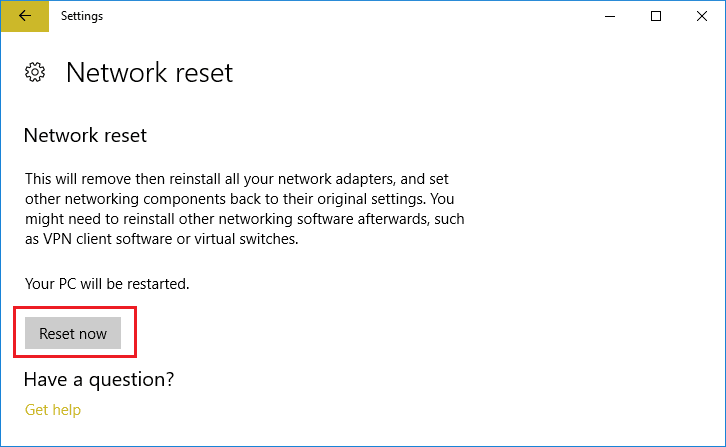
5. Ако тражи потврду изаберите Да(Yes) .
6. Поново покрените рачунар да бисте сачували промене и видели да ли можете да Fix Google Chrome error He’s Dead Jim!
Метод 13: Извршите чисто покретање(Method 13: Perform Clean boot)
Понекад софтвер треће стране може да буде у сукобу са Гоогле Цхроме(Google Chrome) -ом и самим тим узрокује Он је мртав(Dead) , Џиме(Jim) ! Грешка(Error) . Да бисте решили овај проблем(Fix this issue) , потребно је да извршите чисто покретање(perform a clean boot) рачунара и да дијагностикујете проблем корак по корак. Када се ваш систем поново покрене у Цлеан Боот(Clean Boot) -у, покушајте да видите да ли можете да Fix Google Chrome error He’s Dead, Jim!

Препоручује се за вас:(Recommended for you:)
- Поправите услугу интелигентног преноса у позадини која недостаје у услугама(Fix Background Intelligent Transfer Service Missing from services)
- Како да поправите НЕТВОРК_ФАИЛЕД у Цхроме-у(How To Fix NETWORK_FAILED in Chrome)
- Поправите Позадински интелигентни трансфер услуга се неће покренути(Fix Background Intelligent Transfer Service won’t start)
- Поправи ЕРР_НЕТВОРК_АЦЦЕСС_ДЕНИЕД у Цхроме-у(Fix ERR_NETWORK_ACCESS_DENIED in Chrome)
То је то што сте успешно Fix Google Chrome error He’s Dead, Jim!али ако још увек имате питања у вези са овом објавом, слободно их поставите у одељку за коментаре.
Related posts
Поправи грешку у Гоогле Цхроме-у. Он је мртав, Џиме! Понестало је меморије
Поправите Гоогле Цхроме који не чува лозинке
Поправите Гоогле Цхроме који се не ажурира
Поправите заостајање и споро отварање Гоогле Цхроме-а у оперативном систему Виндовс 11/10
Решите проблем са треперењем екрана Гоогле Цхроме-а у оперативном систему Виндовс 11/10
Поправи грешку ССЛ сертификата у Гоогле Цхроме-у [РЕШЕНО]
Поправи ЕРР_НЕТВОРК_ЦХАНГЕД у Цхроме-у
Поправите проширење Гоогле Меет Грид Виев
Решите проблем са блокирањем преузимања у Цхроме-у
Омогућите или онемогућите упозорење Није безбедно у Гоогле Цхроме-у
4 начина да направите ивице у Гоогле документима
Поправи ЕРР_ИНТЕРНЕТ_ДИСЦОННЕЦТЕД у Цхроме-у
Решите проблем који ИоуТубе не ради на Цхроме-у [РЕШЕНО]
Поправите дијалог за отварање замућене датотеке у Гоогле Цхроме-у и Мицрософт Едге-у
Како да решите проблем без звука у Гоогле Цхроме-у
Исправите грешку „Медијум није могуће учитати“ у Гоогле Цхроме-у
Исправите грешку при преузимању прокси скрипте у Гоогле Цхроме-у
Решите проблеме са црним екраном Гоогле Цхроме-а у оперативном систему Виндовс 11/10
Поправи поруку о грешци ЕРР_ЦАЦХЕ_МИСС у Гоогле Цхроме-у
Решите спор проблем Гоогле мапа у Цхроме-у, Фирефок-у, Едге-у на Виндовс-у 11/10
